Handleiding
Je bekijkt pagina 19 van 36
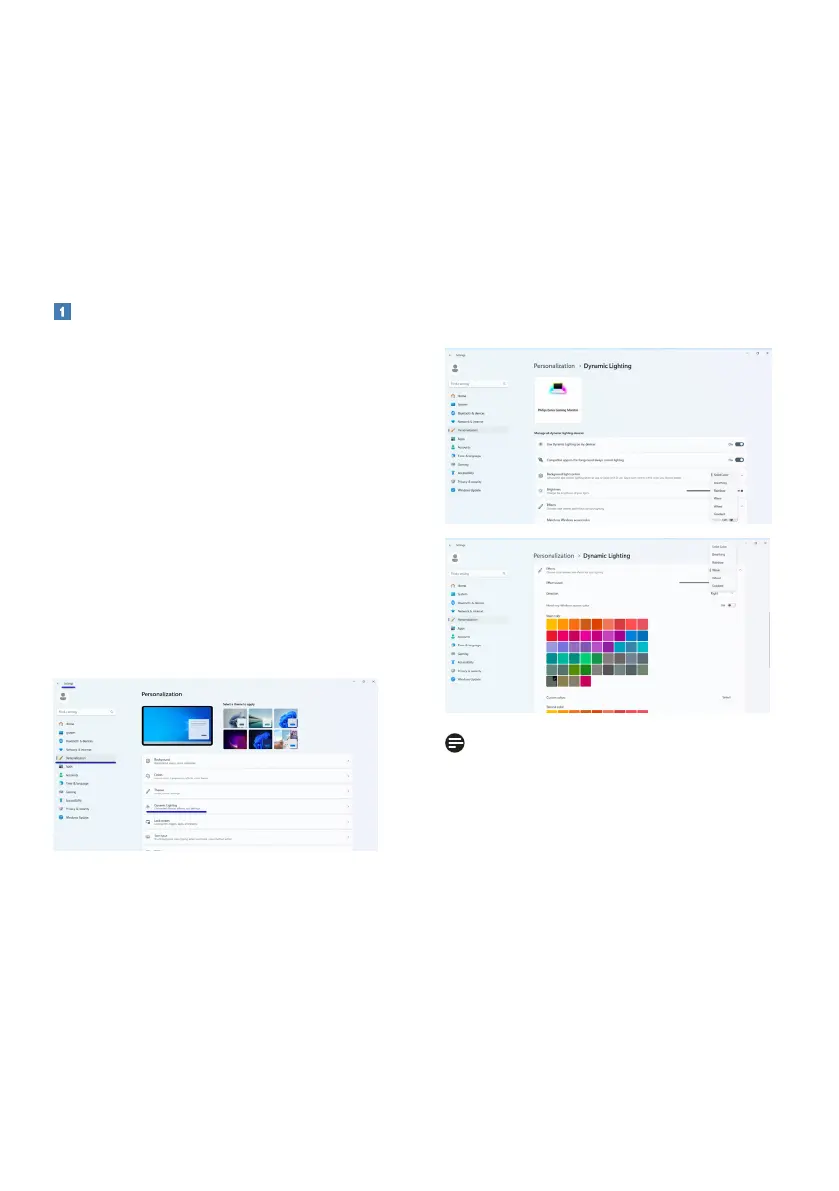
17
6. Windows 動態光效
本螢幕已配備 Microsoft Windows 動態
光效功能,Windows 11 以上作業系統的使
用者可從一個選單同步和管理所有螢幕和
周邊設備的 RGB 燈光。這麼做以後,動
態光效功能可為所有裝置打造配備 Philips
Evnia Ambiglow 的完整、一致的 RGB 燈
光生態系統,最終可達到客製化使用者體
驗。
如何運作?
從電腦端,使用者需從筆記型電腦的系統
選單選擇功能。此功能位於設定 > 個人化 >
動態光效下的區域。
這裡有些項目,可依據使用者偏好進行自
訂。這些項目的進一步資訊,請參閱以下
步驟中每個個人化項目的說明。完成這些
步驟後,此功能即開始啟用。
步驟 1
只要從筆記型電腦將 USB 線連到螢幕的
USB B 或 USB C 連接埠即可。
步驟 2
使用者需前往設定 > 個人化 > 動態光效,才
能從筆記型電腦啟用動態光效功能。
步驟 3
當您找到動態光效設定時,請依據您的個
人偏好進行選擇。
• 在已連線的裝置上使用動態光效:將
動態光效開啟或關閉。動態光效關閉
時,裝置應做出預設的非動態光效行
為。動態光效包含一組內建基本效果。
• 前景中的相容應用程式隨時控制燈光:
將預設動態光效應用程式行為開啟或
關閉。本功能關閉後,即使想執行控
制功能的前景應用程式已啟用,背景
應用程式也可控制裝置。
• 背景燈光控制:在本區您可將您已安
裝並將自己登記為環境背景控制裝置
的應用程式賦予優先權。
• 亮度:您可利用本功能設定裝置的
LED 亮度。為所有裝置選擇重設,會
將亮度重設為預設值。
• 效果:選擇本功能將開啟下拉列表,
您可為已連線的裝置選擇色彩和效果。
註
• 本功能僅限於 Windows 核准的裝置
應用程式。
• 連線的電腦須採用 Windows 11 或以上
的作業系統。
Bekijk gratis de handleiding van Philips Evnia 32M2N6800MW, stel vragen en lees de antwoorden op veelvoorkomende problemen, of gebruik onze assistent om sneller informatie in de handleiding te vinden of uitleg te krijgen over specifieke functies.
Productinformatie
| Merk | Philips |
| Model | Evnia 32M2N6800MW |
| Categorie | Monitor |
| Taal | Nederlands |
| Grootte | 7577 MB |







